AWS EC2 ロードバランサー(ALB)設定方法(プライベートサブネット)
YouTubeでAWS EC2 ロードバランサー(ALB)設定方法(プライベートサブネット)のご説明しております。
前提条件
VPCのアベイラビリティゾーン (AZ) は2つ必要になります。
パブリックサブネットの数とプライベートサブネットの数も2つ必要になります。
プラベイトサブネットごとにEC2サーバーも必要になりApacheのインストールに
NATゲートウェイも必要になります。以下構成図になります。
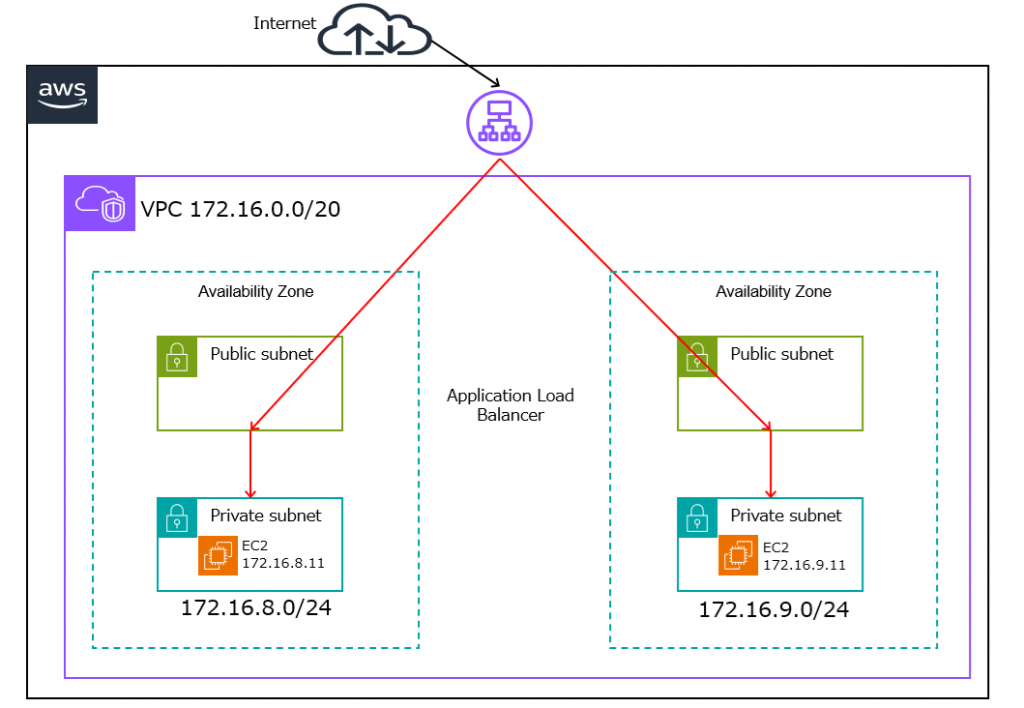
VPCなどの作成はこちらの内容をご参考にしてください。
(こちらの作成方法で自動的にNATゲートウェイも作成されます。)
個別にNATゲートウェイを作成する方はこちらの記事をご参考にしてください。
ロードバランサー(ALB)設定方法(プライベートサブネット)
1 . 各プラベイトサブネットにEC2サーバーを作り、Instance Connect ログインでサーバーへログインいたします。
Instance Connect ログイン方法はこちらの内容をご参考にしてください。
EC2サーバーにログインして下記のコマンドを実施いたします。
※プラベイトサブネットのためNATゲートウェイが必要になります。
| コマンド | 説明 |
|---|---|
| $ sudo -i | rootになります。 |
| # yum install -y httpd | Apacheをインストールいたします。 |
| # systemctl enable httpd | サーバー再起動時にApacheを自動起動いたします。 |
| # systemctl start httpd | Apacheを起動いたします。 |
2. AWS マネジメントコンソールにて「EC2」から左側の「ターゲットグループ」をクリックする。
「ターゲットグループの作成」をクリックする。
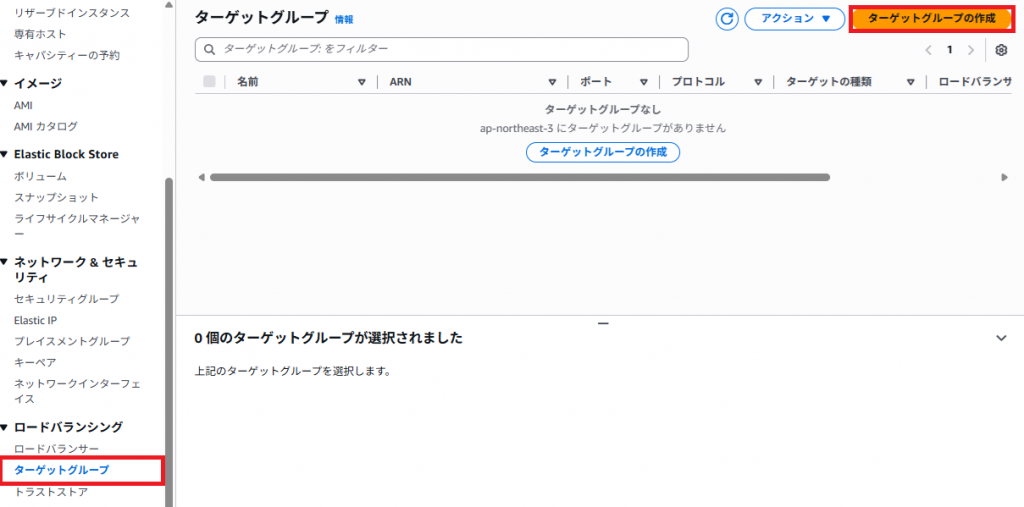
3. 下記の設定を入力、選択して「次へ」をクリックする。
| 項目 | 説明(入力・選択) |
|---|---|
| ターゲットタイプの選択 | 「インスタンス」を選びます。 |
| ターゲットグループ名 | お好きなアルファベットで入力してください。 |
| プロトコル:ポート | 「HTTP」「80」を選んでください。 |
| IPアドレスタイプ | 「IPv4」を選んでください。 |
| VPC | EC2サーバーを作成したVPCを選択してください。 |
| プロトコルバージョン | 「HTTP1」を選んでください。 |
| ヘルスチェックプロトコル | ヘルスチェックプロトコル「HTTP」選んで ヘルスチェックパス「/」入力してください。 |
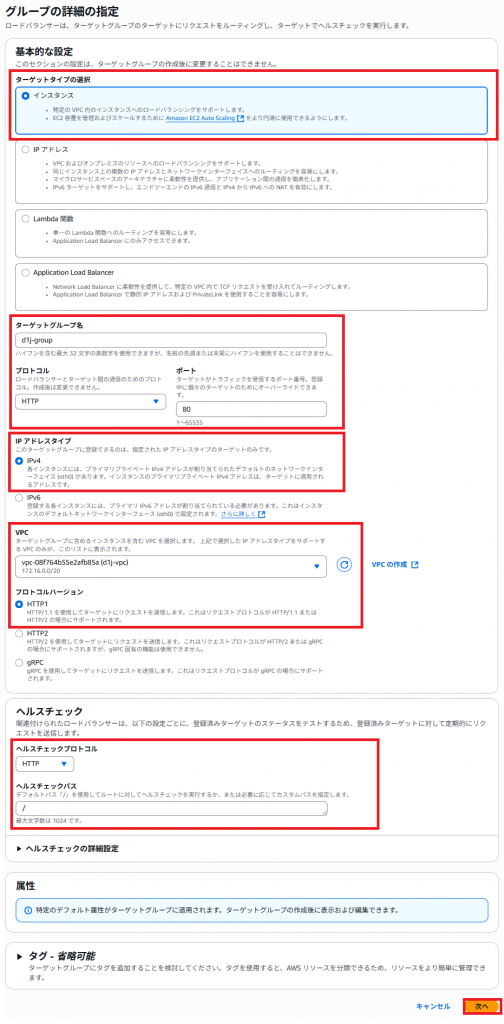
4. 対象のEC2サーバーを選んでください。「保留中として以下を含める」をクリックする。
「次へ」をクリックする。
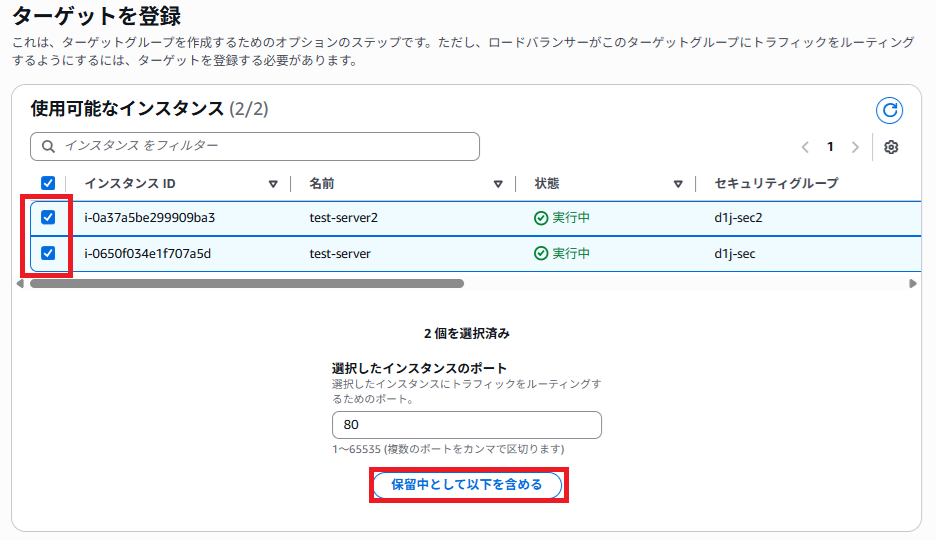
「ターゲットグループの作成」をクリックする。
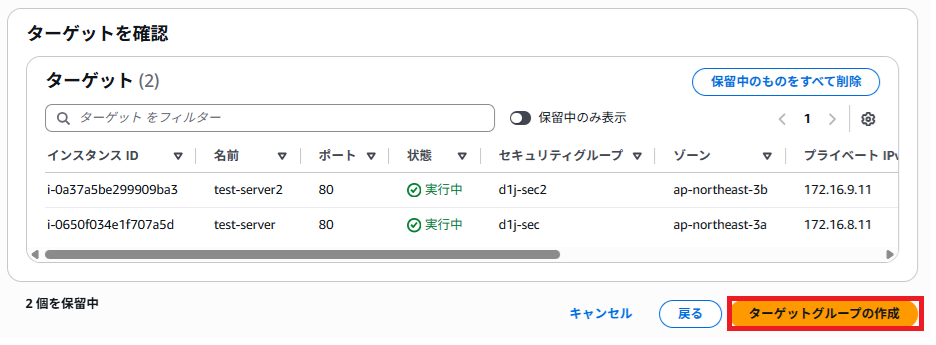
5. 左側の「ロードバランサー」をクリックする。
右上の「ロードバランサーの作成」をクリックする。
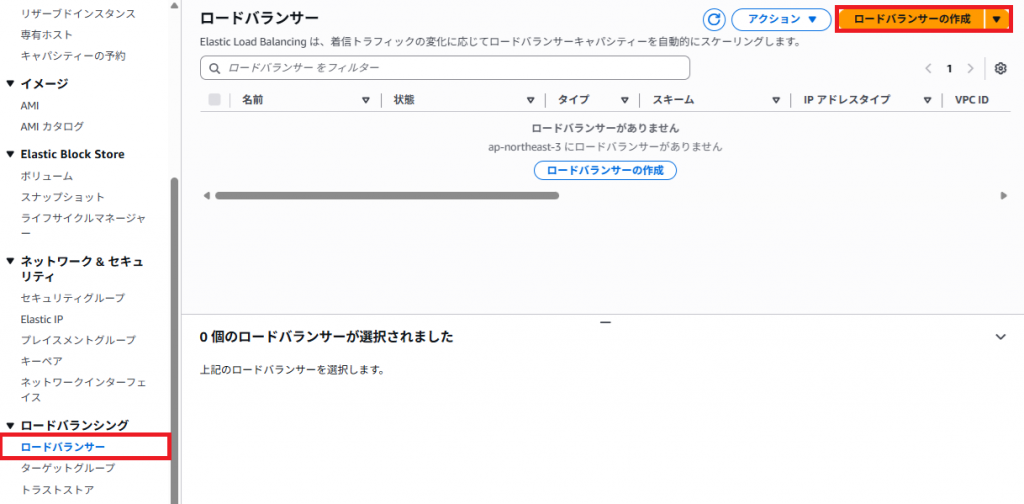
6. 「Application Load Balancer」から「作成」をクリックする。
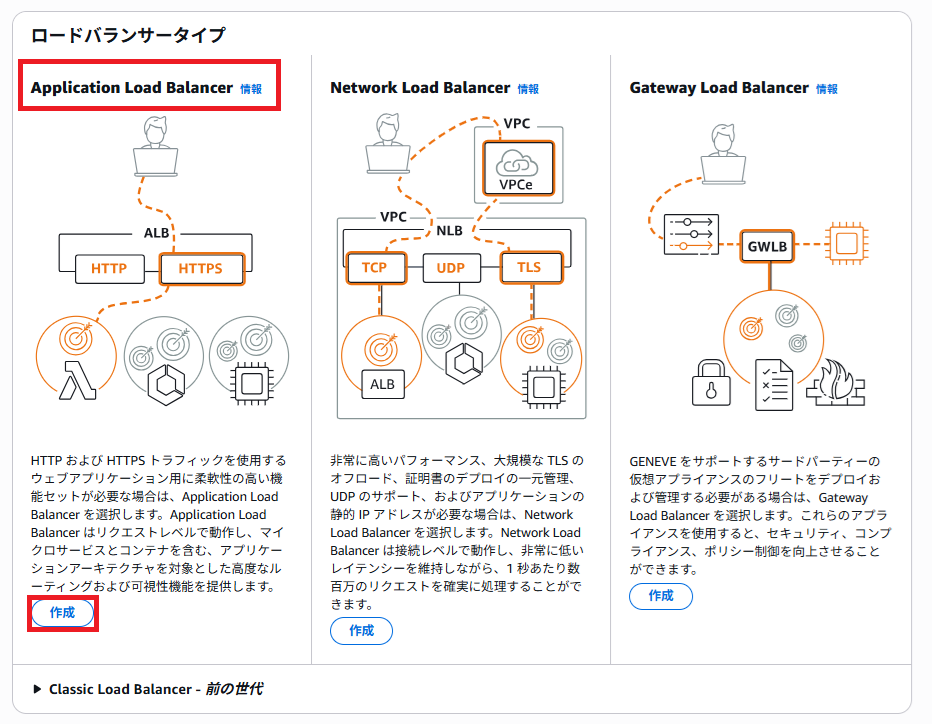
7. 以下の入力と選択して「ロードバランサーの作成」をクリックする
| 項目 | 説明(入力・選択) |
|---|---|
| ロードバランサー名 | お好きなアルファベットで入力してください。 |
| スキーム | 「インターネット向け」を選んでください。 |
| ロードバランサーのIPアドレスタイプ | 「IPv4」を選んでください。 |
| ネットワークマッピング | EC2サーバーを作成したVPCを選んでください。 |
| アベイラビリティーゾーンとサブネット | すべてチェックマークをしてください。 ※かならず、「パブリックサブネット」を選択してください。 「プライベートサブネット」を選択すると動作しなくなります。 |
| セキュリティグループ | EC2サーバーと同じグループを選んでください。 その際に80番ポートは解放しましょう。 ・タイプ HTTP ・プロトコル TCP ・ポート範囲 80 ・カスタム 0.0.0.0/0 |
| リスナーとルーティング | プロトコル「HTTP」選んでください。 ポート番号「80」入力してください。 さきほど作成した「ターゲットグループ」を デフォルトアクションに選んでください。 |
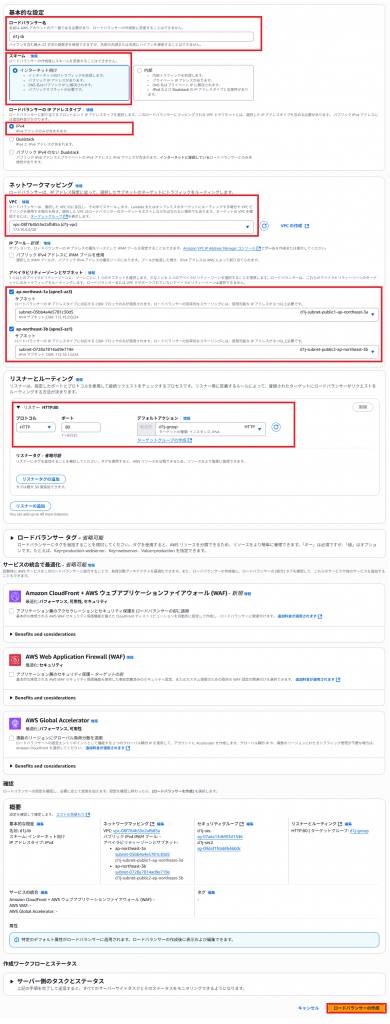
8. 作成完了したら左側の「ロードバランサー」をクリックして、対象ロードバランサーを
クリックすると「DNS名」をコピペしてください。
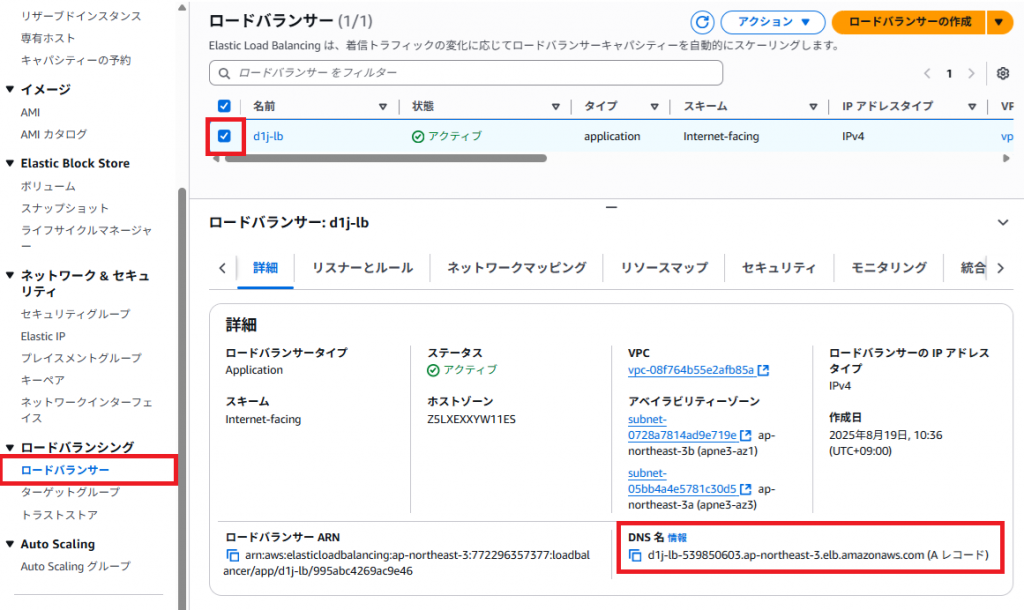
9. ブラウザーでさきほどコピペした「DNS名」でアクセスしてみましょう。
※もし表示されない場合は、EC2サーバーのセキュリティグループの80番を開放いたしましょう。
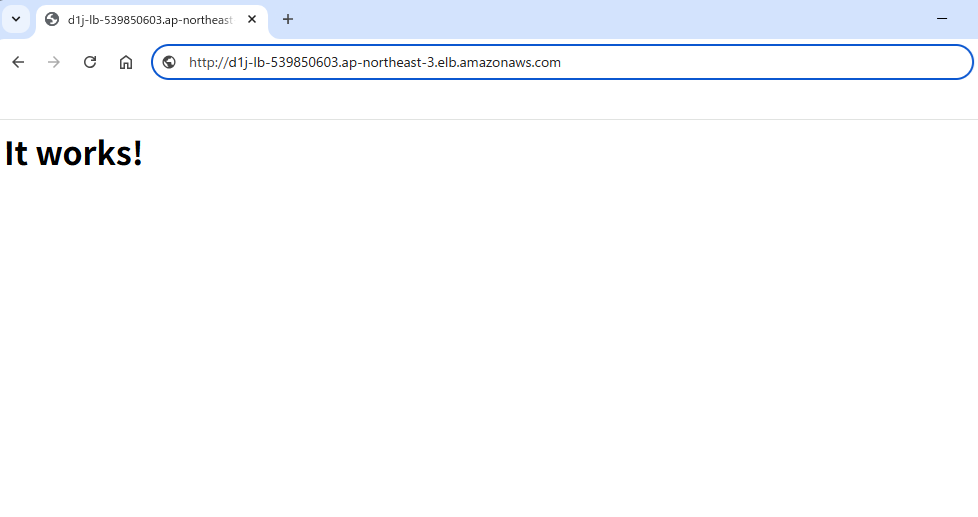
以上で「AWS EC2 ロードバランサー(ALB)設定方法(プライベートサブネット)」を完了いたします。

